クビ(KUBI)の機能紹介:Zoomの『スケジュール設定』をご紹介
KUBIを使ったミーティングを行う際でも
事前にスケジュールの設定は欠かせませんよね?
Web会議システムの『Zoom』には
ミーティングのスケジュール作成と参加者との共有を
簡単に行う機能が備わっています。
その手順をご紹介します。
【その1】
iPadにてZoomアプリを立ち上げ、
ホーム画面の『スケジュール』にタッチします。
【その2】
ミーティングのスケジュール画面が表示されるので、
ミーティング名を決め、
『開始日時』と『ミーティングの時間』を設定します。
その日限りであれば繰り返しはなしに。
毎週決まった時間のミーティングであれば、毎週なのか隔週なのか、
決めることができます。
設定が終わったら『完了』にタッチします。
【その3】
ミーティングのURLや時間帯を設定する画面になります。
カレンダーと共有したり、
『予定出席者』を選択すると連絡先から参加者を選択できます。
右上の『追加』にタッチすると設定完了です。
完了と同時に『予定出席者』に入力した
参加者にメールが自動配信されます。
*メールにはミーティングに参加するためのURLが記載されています。
【その4】
ホーム画面に戻り、
左側の『ミーティング』にタッチすると
現在登録中のミーティングを確認することができます。
ミーティング時間になり、項目右側の『開始』にタッチすると
ミーティングがスタートします。
【その5】
参加者に変更がなければ【その4】までの手順で終了です。
参加者を追加したいときは、
【その4】の画面の対象となるミーティングにタッチします。
参加者の追加画面が表示されます。
『招待者の追加』にタッチすると
招待者に向けたメールが表示されます。
あとは宛先を入力して送信するだけです。
メールにはワンタッチでミーティングに参加できるURLが
記載されています。
参加者は、初回のみZoomのダウンロード画面が表示されます。
*すぐダウンロードできるのでご安心を。
『スケジュールの設定』はPCからも同様に簡単に行うことができます。
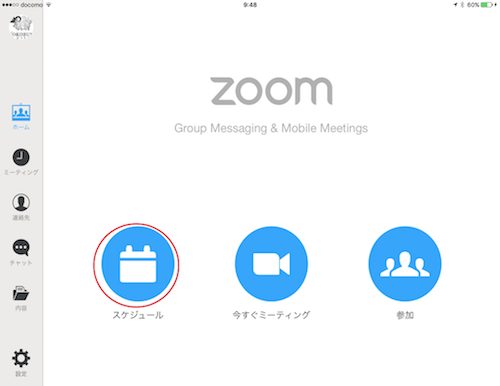
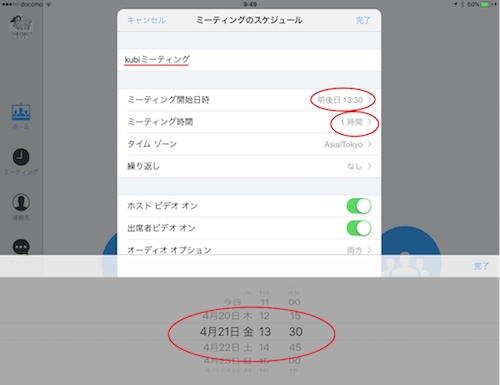
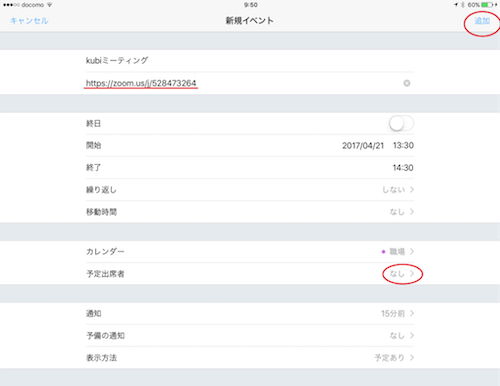
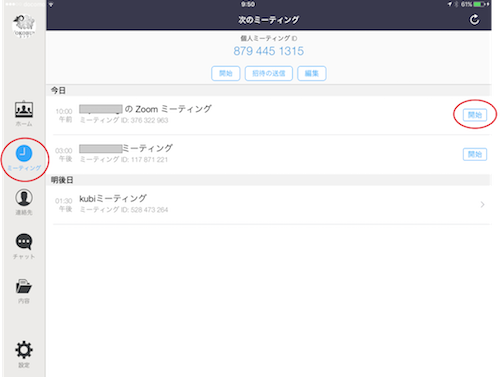





コメントを残す